系统教程1月2日讯 很多用户在初次使用HDMI接口的时候都会遭遇各种各样的尴尬,不是电脑接上电视没声音就是没图像,要么找不到接口在哪,或者干脆看着电视背后一排串口发愣。本次就以电脑连接电视的HDMI接口没有声音为题进行设置。

原因分析:
一、声卡设置错误
1、声音输出设备错误导致,一般接上HDMI声音会自动切换HDMI接口输出,但会有某些机器需要手动设置,方法如下:
2、在声音图标上点击右键,选择播放设备,如下图所示:
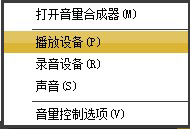
3、选择播放设备后,弹出窗口如下图所示:
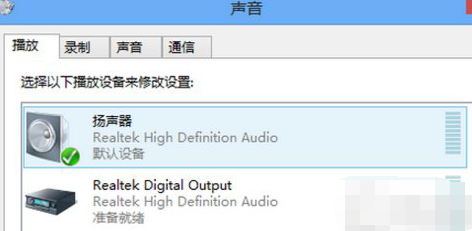
4、这里面默认是电脑上本身的扬声器,下面有Realtek Digital Output的设备,这是HDMI的音频输出,点击右键选择设置为默认设备,如下图所示:

5、设置好后,声音会自动切换到HDMI输出上。电视就可以有声音了。
二、HDMI是显卡输出接口,显卡驱动安装不正确
1、查看方法是在打开设备管理器,如下图所示:

2、查看声音、视频和游戏控制器和显示适配器是否有问题,如下图所示:

3、最好是能够重新下载相应的显卡驱动。重新完全安装一下。再测试是否有问题。如果还就要考虑系统故障或硬件故障。最好能先重装一下系统测试。
以上便是关于电脑连接电视的HDMI接口没有声音的解决方法。计算机上的HDMI接口不仅仅可以连接电视,同样可以连接放映机扫描仪的设备。